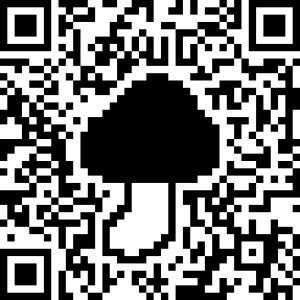方形的二維條碼 QR Code 幾乎在我們生活中的每一個角落都看的到,消費後的電子發票上、店家的廣告傳單上、電視上、產品上…,只要用手機輕鬆掃描一下就能獲得條碼中的各種資訊,不過 QR Code 除了常見密密麻麻的模樣外,還可以有許多有趣的變化哦!
像是之前介紹過的 QR Code 線上製作工具「Unitag」與「QRHacker」可變換顏色或花樣設計,還能在其中加入小圖;「Tide Q+」這款 App 則可讓原本呆板正經的 QR Code 變的超級花俏!
而本篇要介紹的「Pixel QR」也為二維條碼帶來了另一種可能,那就是像素畫!而且是可以自己動手畫的像素風 QR Code。有三種作圖範圍可供選擇,,
提供黑、白以及透明三種畫筆,還有快速填色工具與可自動加入外框的功能,細節的部份可放大後再微調,如果發現畫太偏某一邊,不用擔心需重新畫,直接使用方向鍵就可以輕鬆調整位置唷!
不過內容的部份僅可輸入 30 個字元,而且只能輸入數字、英文字母以及部份的符號,所以適合放入網址、電子信箱、電話號碼或是單純的英文字句…等,雖然可以提供的資訊不像前面提到的幾種工具要來得多,但卻相當有特色,而且絕對是獨一無二的個人創作,有興趣的朋友可以自己動手畫畫看哦!
▇ 軟體小檔案 ▇
- 軟體名稱:Pixel QR
- 軟體語言:英文
- 開發人員:kitamura hira
- 軟體性質:免費軟體
- 系統支援:iOS 8.0 以上
- 軟體下載:在 iPhone、iPad 中開啟 App Store 並搜尋「Pixel QR」即可下載安裝,或「按這裡」透過 iTunes 安裝。
操作畫面:
開啟程式後由右上角的「+」新增 QR Code。
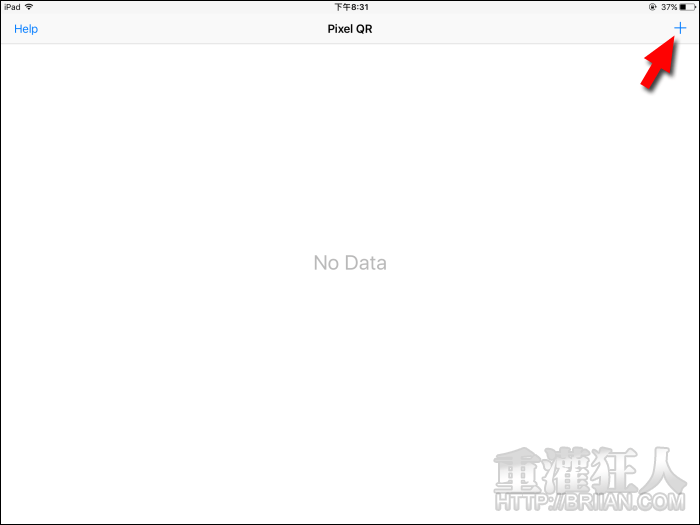
有三種作圖範圍可使用,請依自己的需求來選擇。
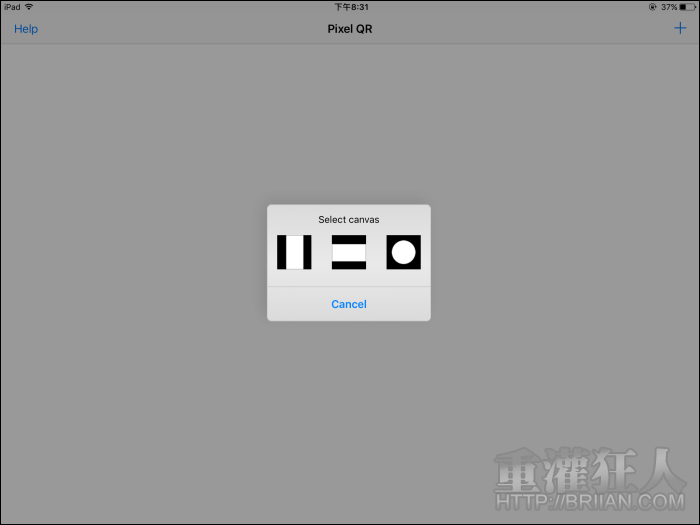
灰色的部份就是可以畫畫的範圍,使用右側的作畫工具將自己想要的圖案畫上去吧!有白色、黑色與透明可使用,「畫筆」可單格填色,「油漆桶」則可大範圍填色,魔法棒則可自動加入黑色或白色外框。
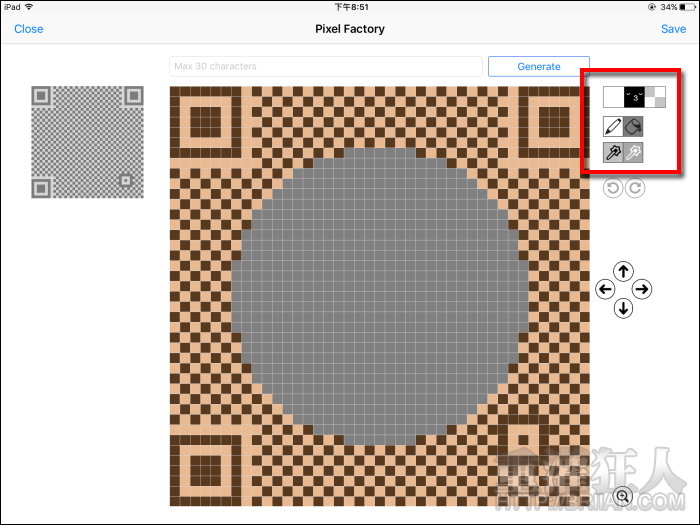
復原、重做的工具最多可記憶十個動作,方向箭頭則可微調整體圖案的位置。
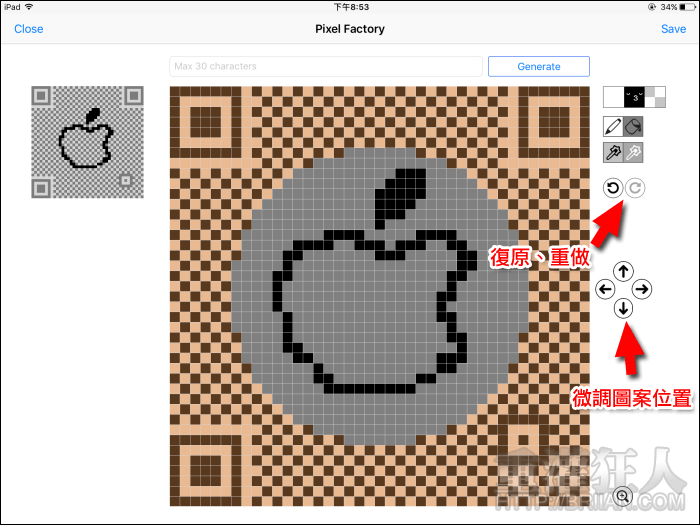
有細部的地方想要做修改的話,使用右下角的「放大鏡」工具可以更容易調整。
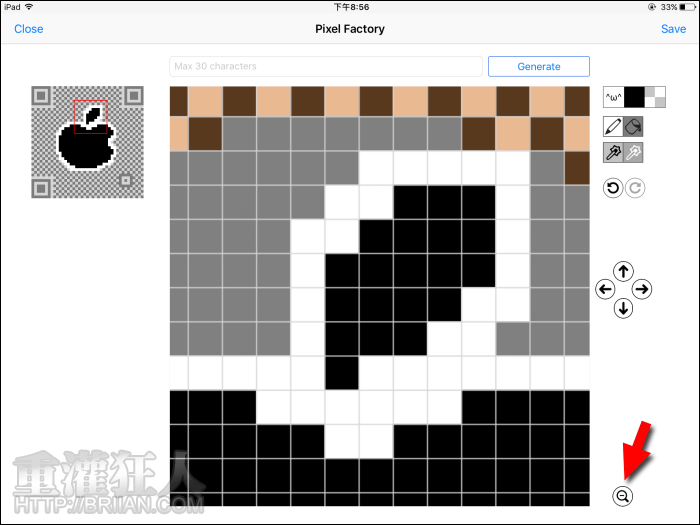
完成圖案的部份後,在上方輸入要放置的內容(網址記得要包含 http:// 填寫完整),然後按下「Generate」生成條碼,就可以在左側看到與像素圖合成的條碼囉!最後按右上角的「Save」即可儲存。

所有製作的 QR Code 都會保存下來,可進行分享、複製、刪除或是再編輯。
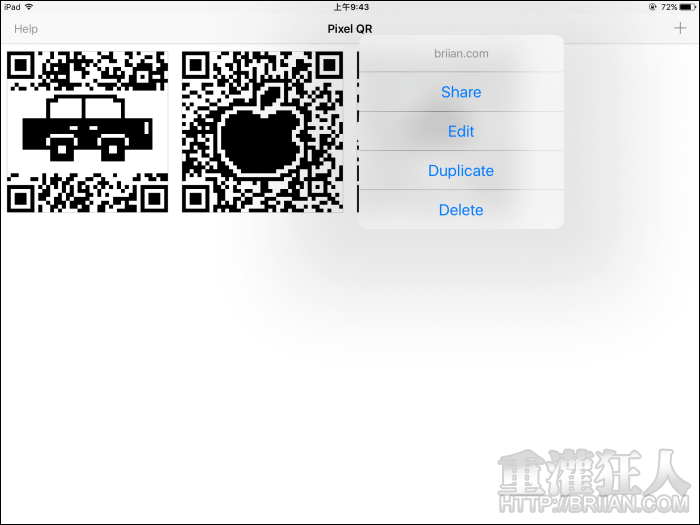
建議在正式使用這些條碼之前一定要先試刷確定可以成功辨識,不然會很囧哦!要用這個 App 來製作條碼沒有一點美術天份還真難,搞了半天才畫出這三張圖(甩汗)大家要不要掃掃看裡面寫了什麼呢?XD